1、首先下载一个Jmeter插件管理器:Jmeter-plugins-manager,下载地址: https://jmeter-plugins.org/downloads/all/
2、下载之后,放到Jmeter的安装路径,lib/ext中
3、重新启动Jmeter,【选项】—【Plugins Manager】—【Available Plugins】,会看到一个JSON/YAML Plugins(deprecated)的插件,勾选上,然后点击右下方的apply Changes and Restart JMetera按钮
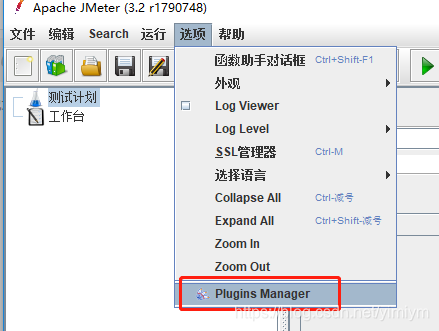
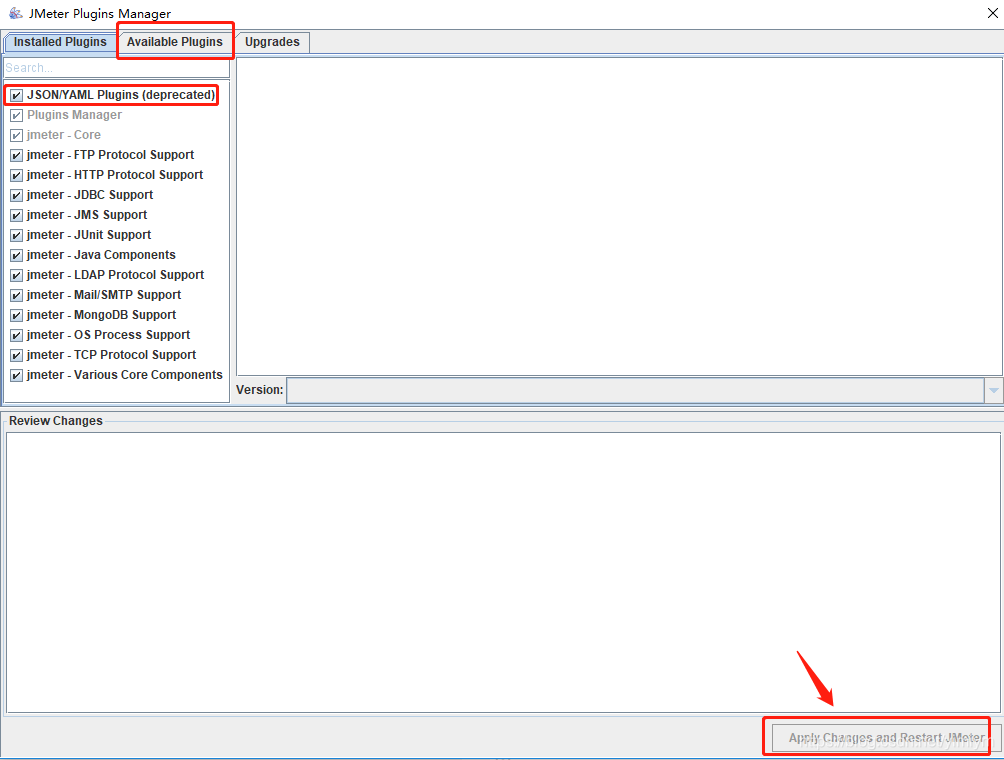
4、下载好自动启动之后,就能看到json提取器,如下图:
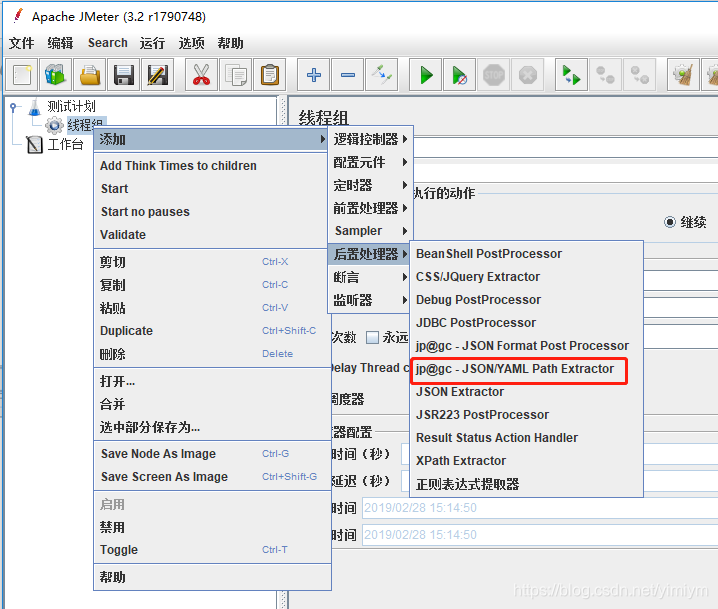
有了json提取器之后,我们就来具体操作一下:
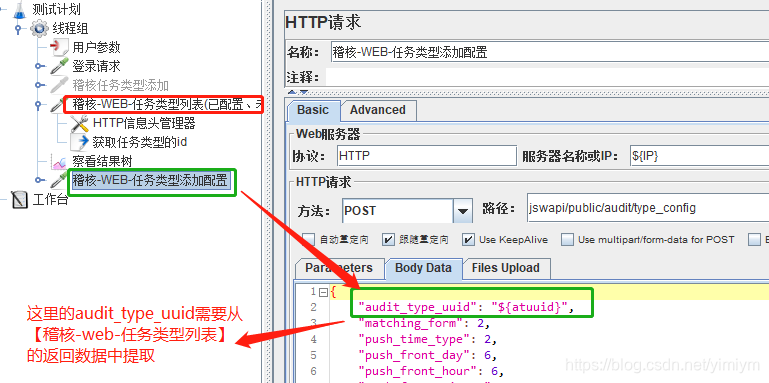
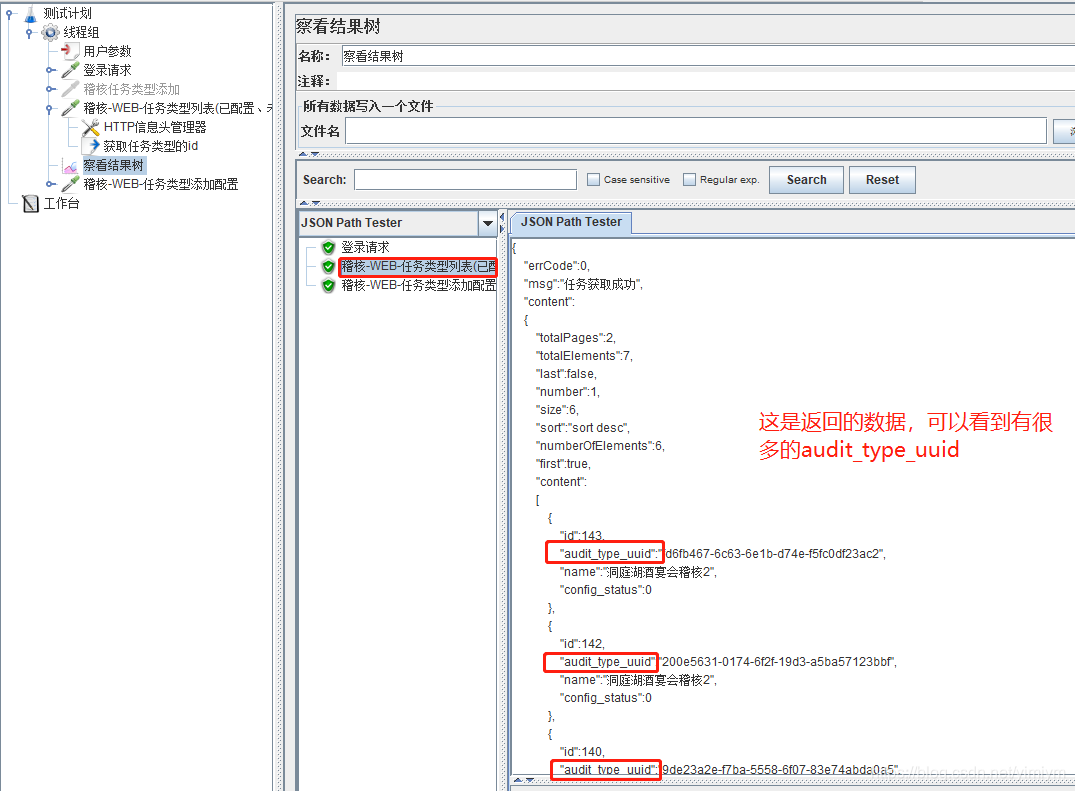
如果我们需要返回数据中的第一个audit_type_uuid,json提取器中如何写呢?如下:
先添加一个json提取器:
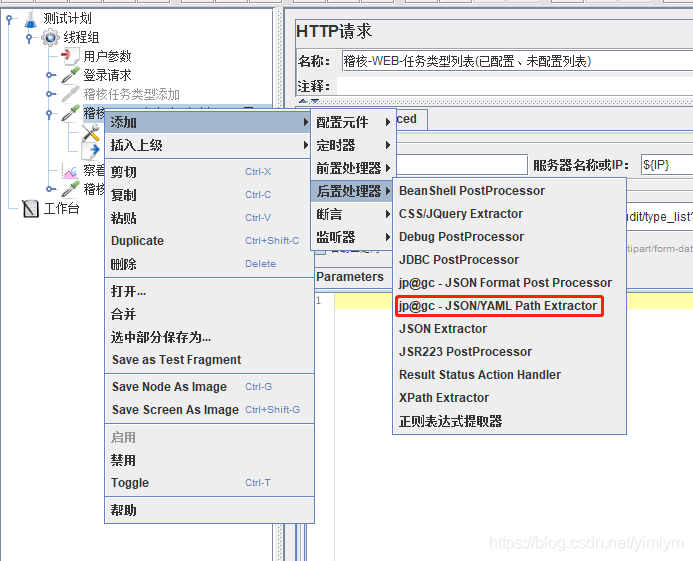
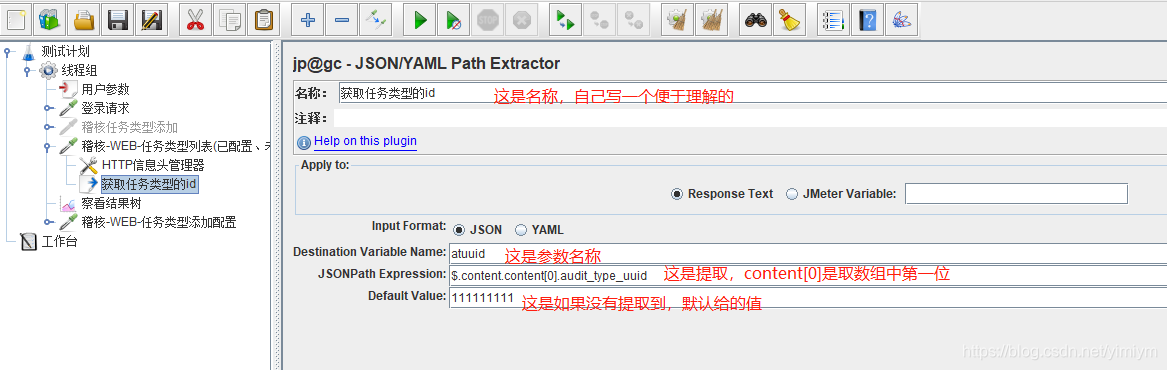
如果实在不知道怎么填写JSONPath Expression的话,建议可以下一个谷歌的插件:json handle
[http://jsonhandle.sinaapp.com/]
解压之后,
1.用chrome浏览器打开:chrome://extensions/,选择开发者模式
2.把下载好的文件拖入该页面
如下:
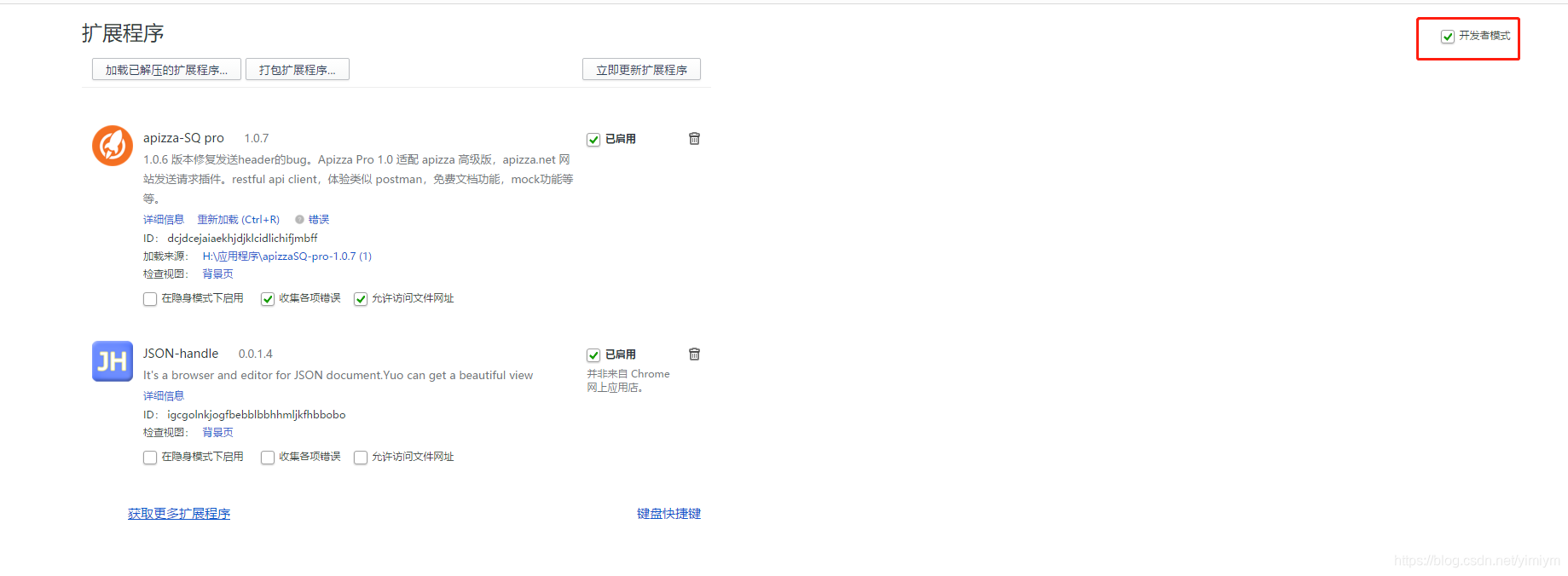
拖进去之后,就可以看到浏览器上有个JH的标识
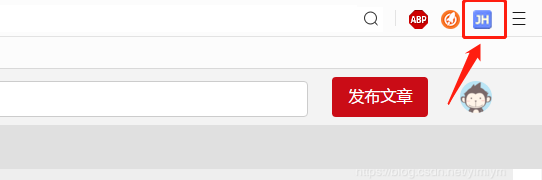
点击这个标识,打开
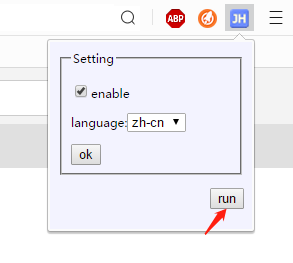
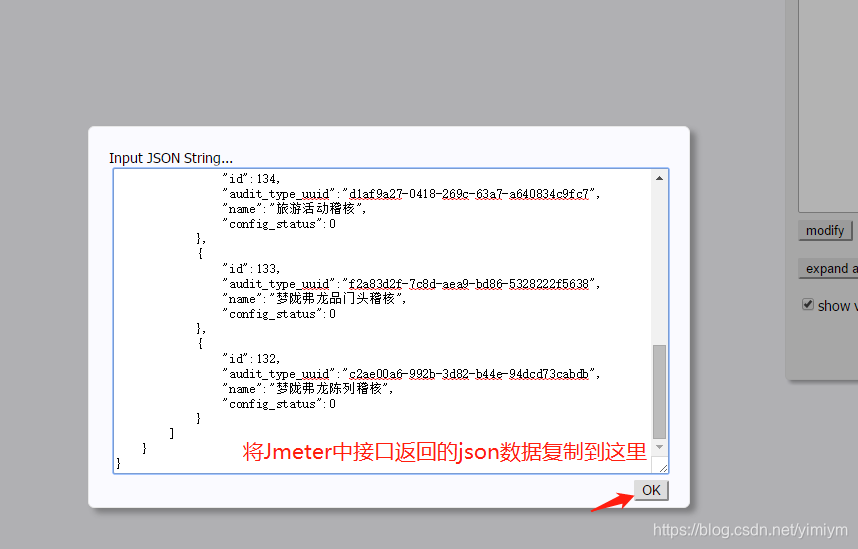
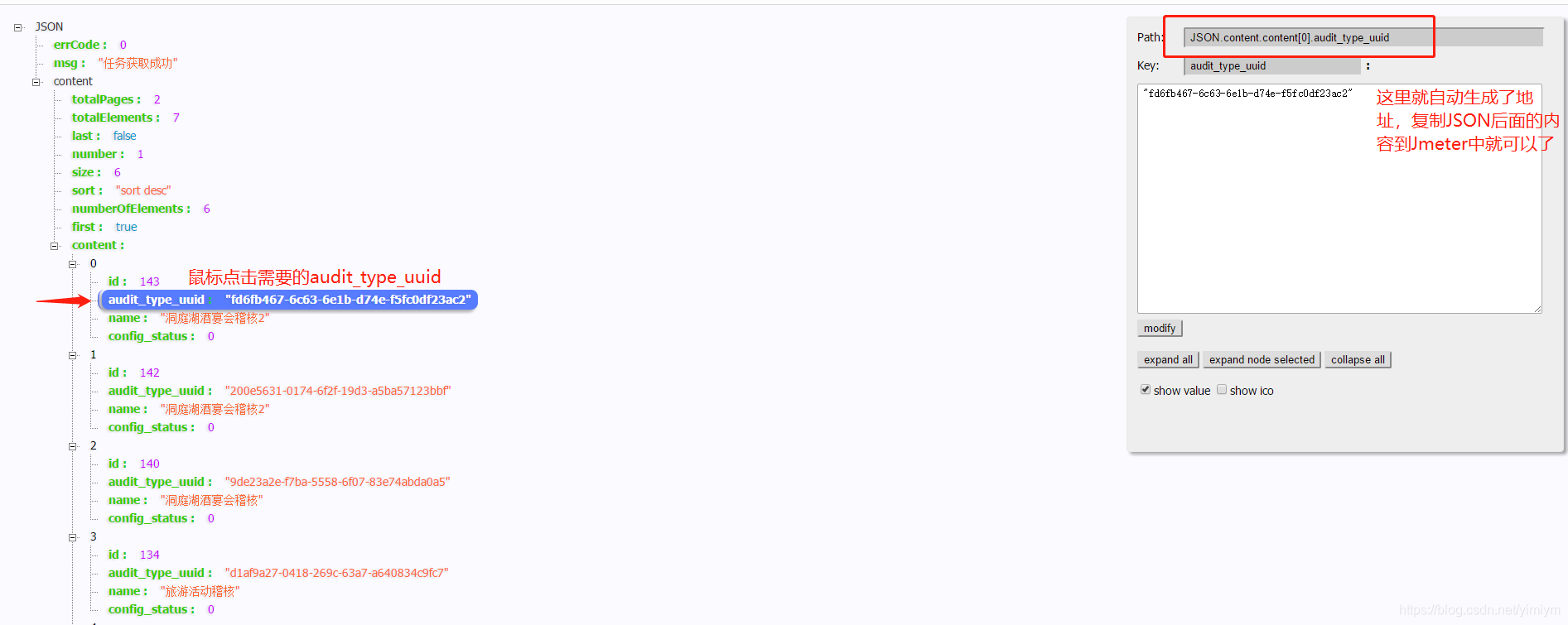
好了,现在已经从上一个接口提取到我们需要的数据了,然后将现在这个接口中的参数参数化:
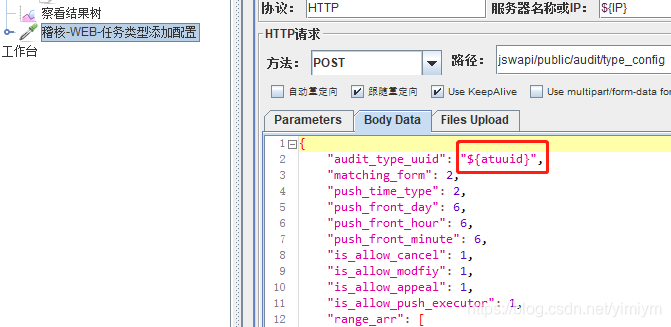
好了,The End!我也只是边学习边用,欢迎大家指教。
补充:Jmeter自带的JSON Extractor也是一样的使用有篇博客专门写了的(JSON Extractor)点击查看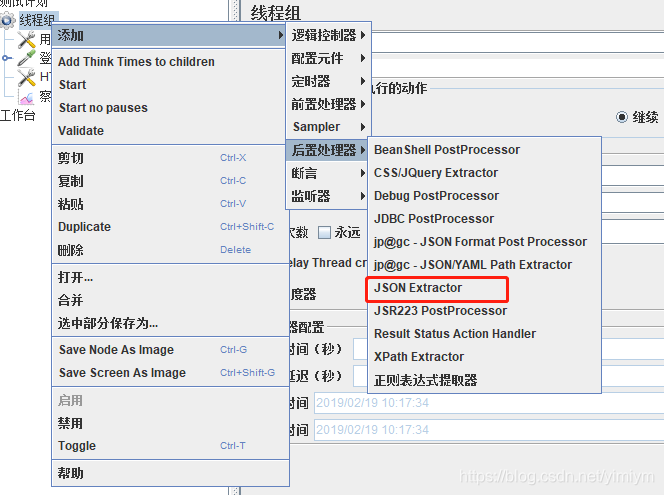








 本文详细介绍了如何在JMeter中安装并使用JSON插件,包括下载JMeter插件管理器、安装JSON/YAML插件、使用json提取器进行数据提取的过程。同时,推荐了一个帮助理解和构造JSONPath表达式的在线工具。
本文详细介绍了如何在JMeter中安装并使用JSON插件,包括下载JMeter插件管理器、安装JSON/YAML插件、使用json提取器进行数据提取的过程。同时,推荐了一个帮助理解和构造JSONPath表达式的在线工具。
















 1225
1225

 被折叠的 条评论
为什么被折叠?
被折叠的 条评论
为什么被折叠?








